⏹碎碎念
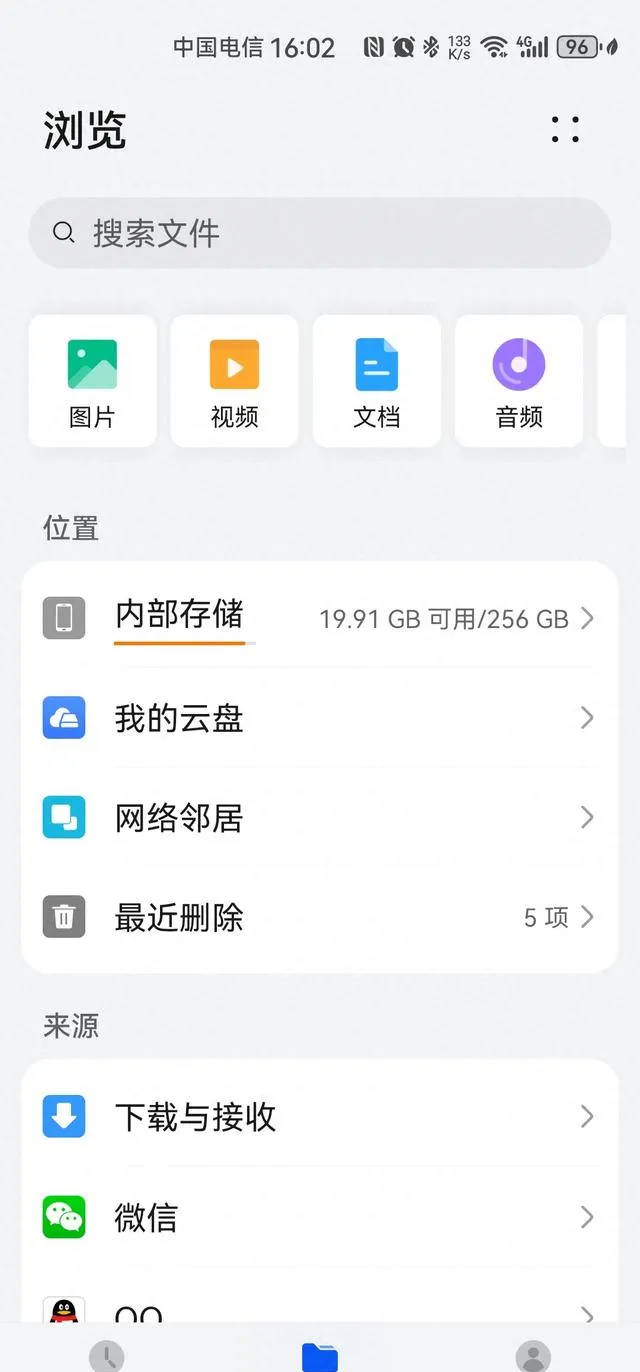
在这个手机摄影风靡的时代,每个人都是生活瞬间的捕捉者,轻易记录下五彩斑斓的日常生活。然而,随着每一次快门轻触,美好瞬间被定格的同时,手机存储空间常显不足,让人在珍藏美好记忆的同时,也不得不面对内存告急的尴尬境地。在解决手机存储空间不足的问题时,选择删除照片、使用手机的云盘空间、还是第三方的存储空间(如NAS等)呢?
删除照片是最为直接的方法: 直接释放存储空间,效果显著,无需额外成本。不过可能会误删重要照片,造成不可挽回的损失。
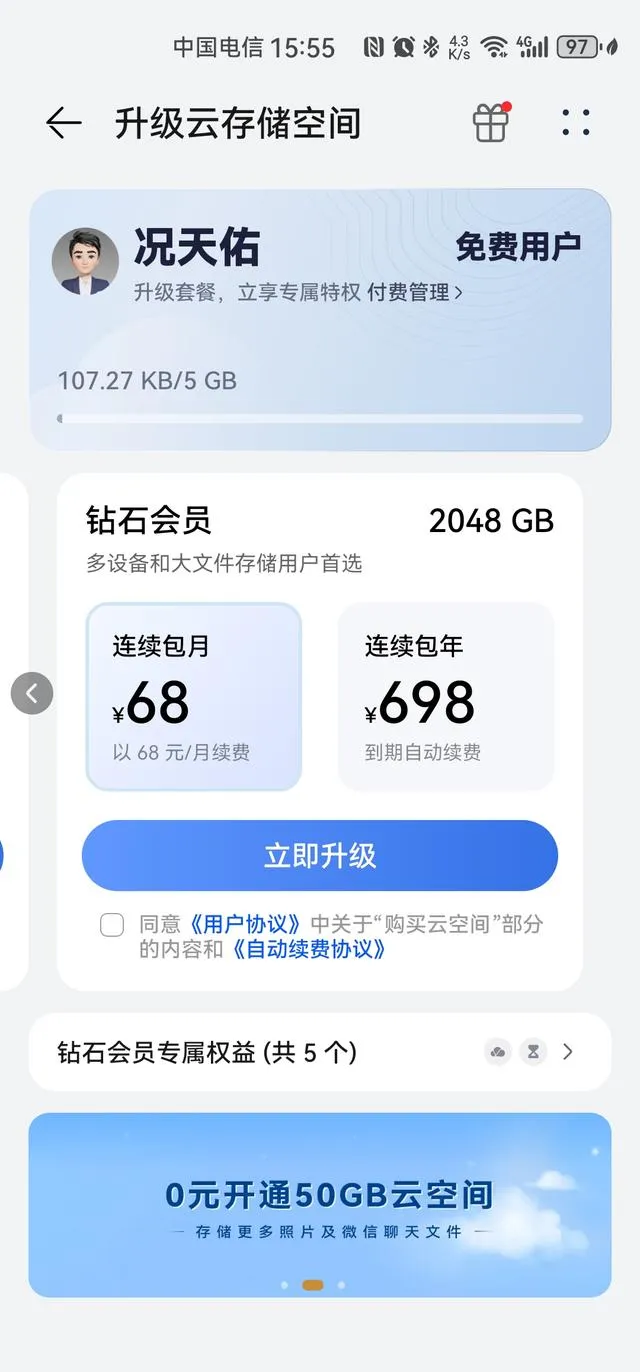
使用手机的云盘空间: 方便快捷,只需登录手机账号即可使用,免费空间存储空间有限,而超出的部分需要付费,一年的费用也不是很低,而且存在着隐私泄露的风险。

使用NAS: 存储空间大,支持自定义扩容,安全性高,支持多种加密方式保护数据安全,访问速度快,支持本地和网络访问,需要购买硬件设备和可能的扩容费用,但一次投入终生使用。
⏹威联通TS-464C2
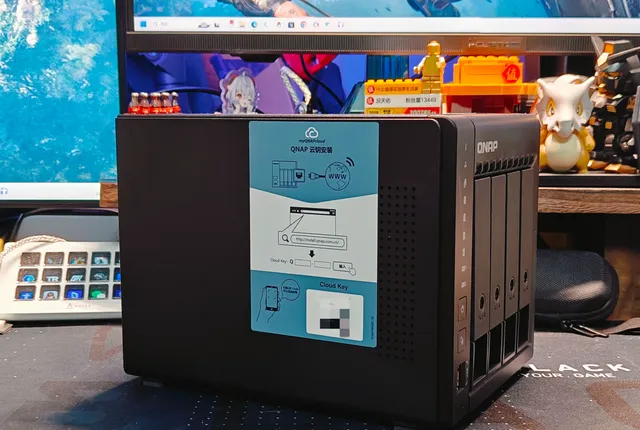
TS-464C2采用黑色硬质工程塑料外壳,表面采用哑光磨砂处理技术,给人一种可靠稳重的感觉。其三维尺寸为16.2x17x22厘米,小巧精致,适合各种摆放位置,无论是放在公司还是家里都能非常的契合。

硬盘架为工程硬塑料材质,表面平滑,坚固耐用,支持3.5英寸和2.5英寸两种尺寸硬盘。
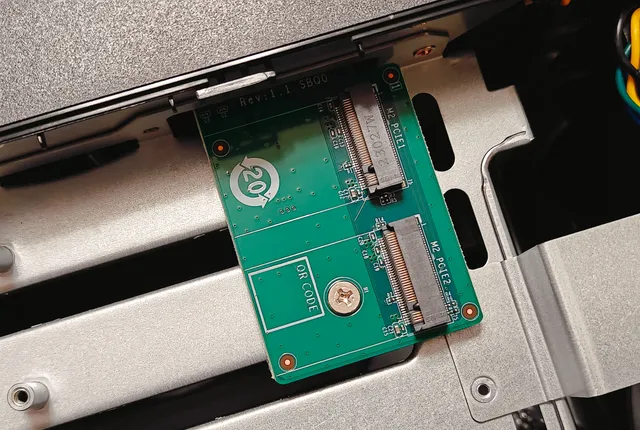
TS-464C2内置了两个M.2 PCIe Gen 3插槽,可以增强存储与性能潜力,可灵活的配置双M.2 NVMe SSD,构建高速存储池或直接用于快取加速,从而实现超凡的运算效率与数据访问速度。而且还支持启用Qtier 自动分层存储技术,这是一项智能的存储管理方案,可以自动根据数据的访问频率和重要性,在不同层级的存储介质间进行动态迁移,确保高频访问的数据存储在高性能的SSD上,而较少访问的数据则迁移至成本更低的机械硬盘上。
TS-464C2采用x86架构,搭载了Intel 11代Celeron N5095处理器,最高睿频2.9Ghz,较前一代Intel 10代Celeron J4125处理器有着不错的提升,标配8Gb内存,最大可扩展至16Gb,轻松应对虚拟机、Docker等需求。

集显性能支持4K实时转码,满足家庭影音爱好者的需求。此外,它还拥有HDMI 2.0接口,满足4K输出观影需求,以及双2.5Gb网络接口,可以链路聚合至5Gb应对高速数据传输。

TS-464C2的硬盘笼上新增了锁孔设计,配合随机附赠的塑料钥匙,可以将硬盘笼锁止在盘位中无法拔出,提高了数据安全性。前面板设置了开关按键和USB一键备份按键,方便用户操作。USB3.0接口可以外接移动硬盘或U盘拷贝文件,非常方便。
⏹操作指南
本文以威联通TS-464C2为例(固件版本:QTS 5.2.0.2823),步骤如下:
NAS端:QuMagie & QNAP AI Core
QuMagie(AI生活照片管家)
威联通的QuMagie应用是一个专门针对照片和视频的存储、管理和分享而设计的应用,它确实非常实用。QuMagie不仅提供了一个直观且高效的方式来组织、浏览照片和视频,还支持在手机、PC等多平台上快速访问,使得用户可以随时随地查看和分享自己的媒体内容。
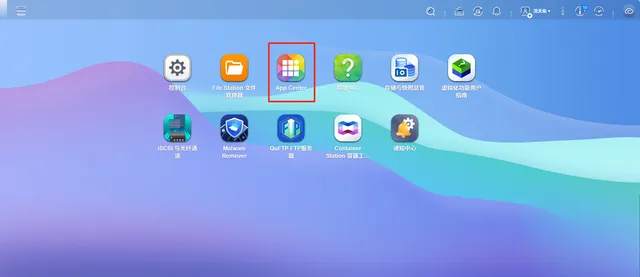
进入 「 QTS系统 」后点击「 App Center 」图标以进入应用程序中心。
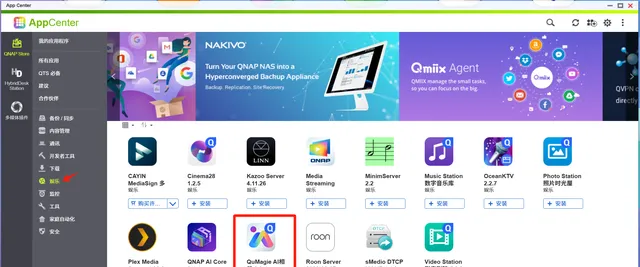
在应用程序中心中,浏览并找到「 QuMagie(AI生活照片管家) 」应用。
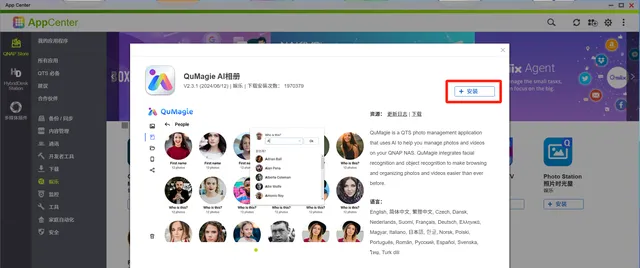
随后点击「 安装 」,耐心等待安装程序完成。然后就可以来安装「 QNAP AI Core(AI 影像识别引擎)」 。这款AI影像识别引擎可以让NAS设备带来强大的人脸与对象识别能力,以及基于照片地点和相似度的智能分类功能,让照片管理变得更加便捷高效。
QNAP AI Core(AI 影像识别引擎)
QNAP AI Core 的强大AI影像识别引擎,不仅支持高效的人脸与对象识别功能,还能智能分析照片的拍摄地点与相似度,自动将NAS存储中的照片归类至:人物相簿、事物相簿及地点相簿,可以快捷地检索到目标人物、特色事物或特定地点的照片,大大提升了照片管理与查找的效率。
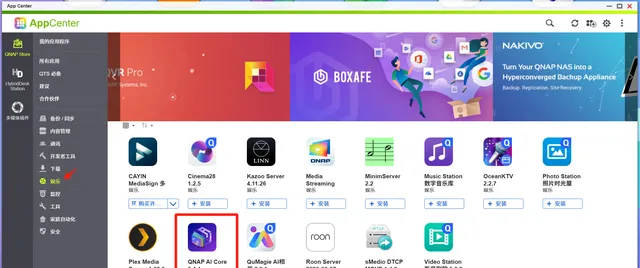
同样的在应用程序中心中,浏览并找到「 QNAP AI Core(AI 影像识别引擎) 」应用。
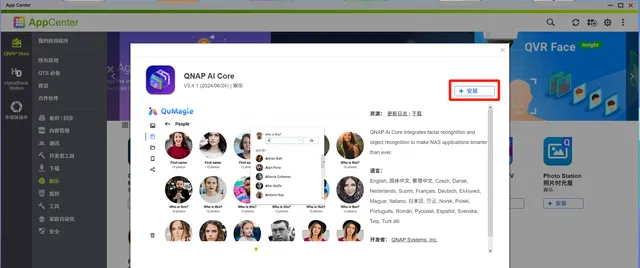
随后点击「 安装 」,耐心等待安装程序完成。
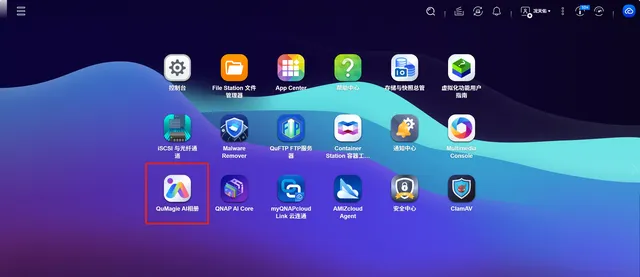
安装完成后在NAS界面上点击「 QuMagie AI相册 」图标,进入设置。
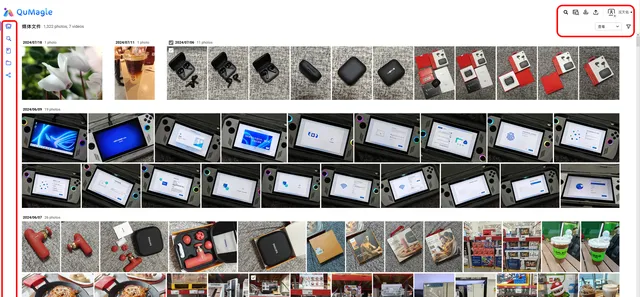
进入「 QuMagie AI相册 」后就可以浏览上传的照片了,通过QuMagie集成的AI影像识别功能,上传的照片将会被智能分类,通过不同维度如:人物、事物、地点等......来浏览,享受Ai带来的智能化照片管理体验。
开启远程连接「myQNAPcloud Link 云连通」
需要远程访问家中的NAS,那么第一步就是需要开启远程连接,威联通也给出了非常便捷的远程访问的方法「 myQNAPcloud Link 云连通 」,可以随时随地轻轻松松连上家中的那台NAS,如果已经开启「 myQNAPcloud Link 云连通 」的小伙伴直接进行下一步手机端的操作。
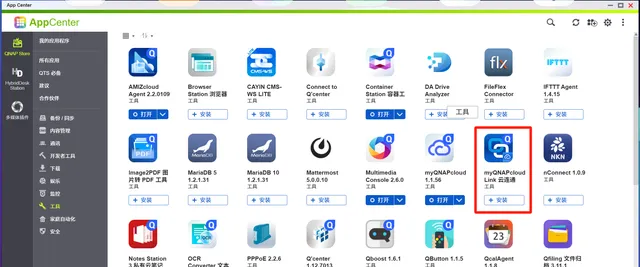
同样的在应用程序中心中,浏览并找到「 myQNAPcloud Link 云连通 」应用。
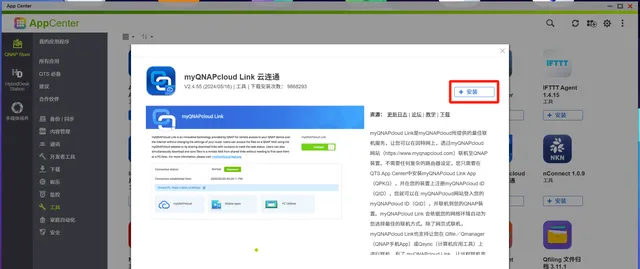
随后点击「 安装 」,耐心等待安装程序完成。
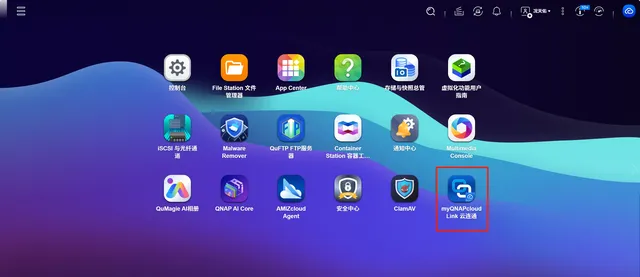
安装完成后在NAS界面上点击「 myQNAPcloud Link 云连通 」图标,进入设置。
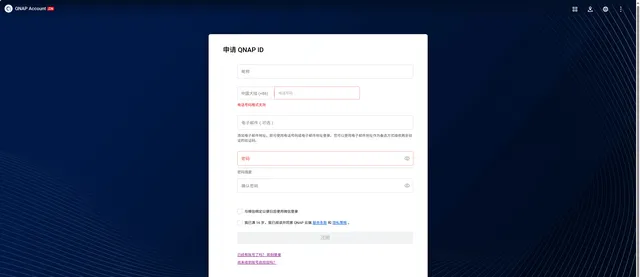
按照指引注册「 QNAP ID 」,随后,使用你创建的「QNAP ID」,就可以实现远程无缝访问家中的NAS设备了。只需在浏览器地址栏输入你刚设定的「 设备名称 」对应的访问链接(如: https://qlinkto.cn/xxxxxx ),完成这一步骤后,就可以下载并安装手机端的照片备份与浏览神器——「 QuMagie Mobile 」,随时随地享受便捷的照片管理体验。
手机端:QuMagie Mobile
以上的步骤都是在NAS的服务器端的操作方式,现在来敲重点,手机端的详细操作指南。
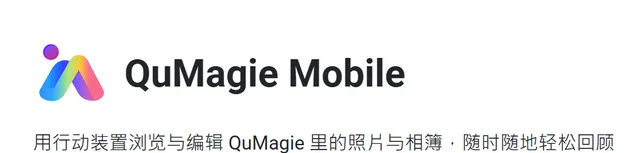
首先在手机的应用商店找到「 QuMagie 」,点击并安装,APP最新版本:2.3.2.0626。
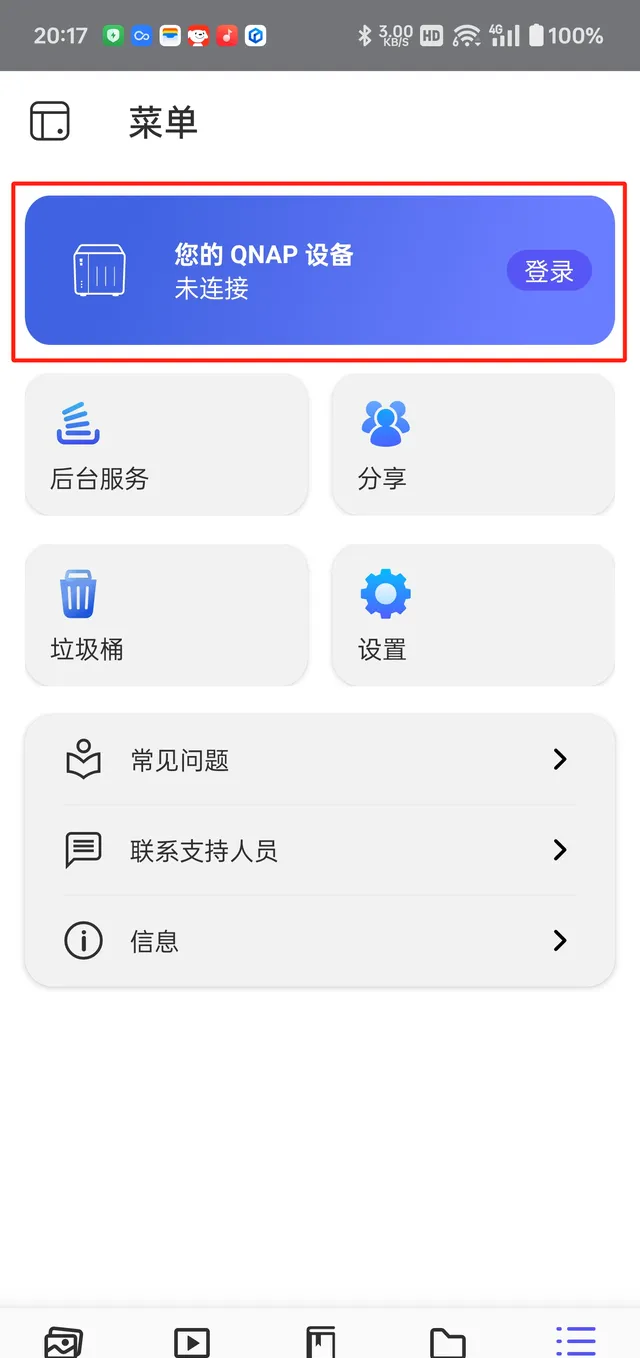
安装完毕后打开照片备份浏览软件「 QuMagie 」APP,点击「 菜单 」中的「上部的「 登录 」设置。
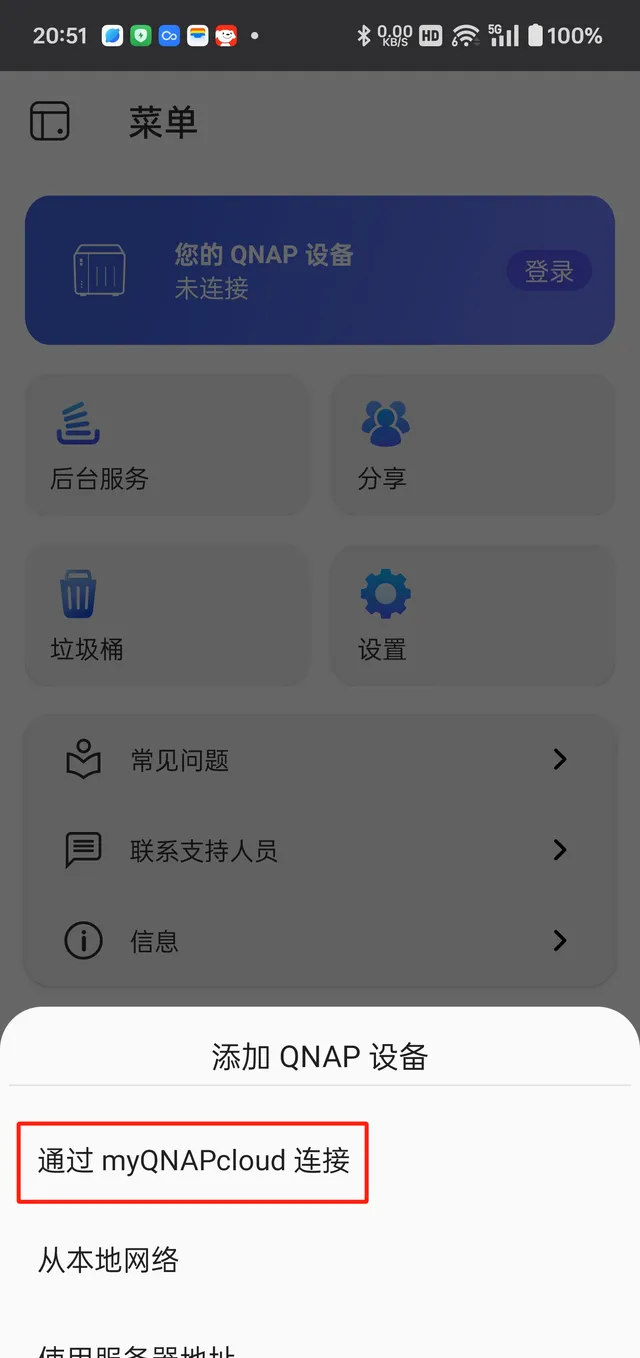
选择「 通过 myQNAPcloud 连接 」。
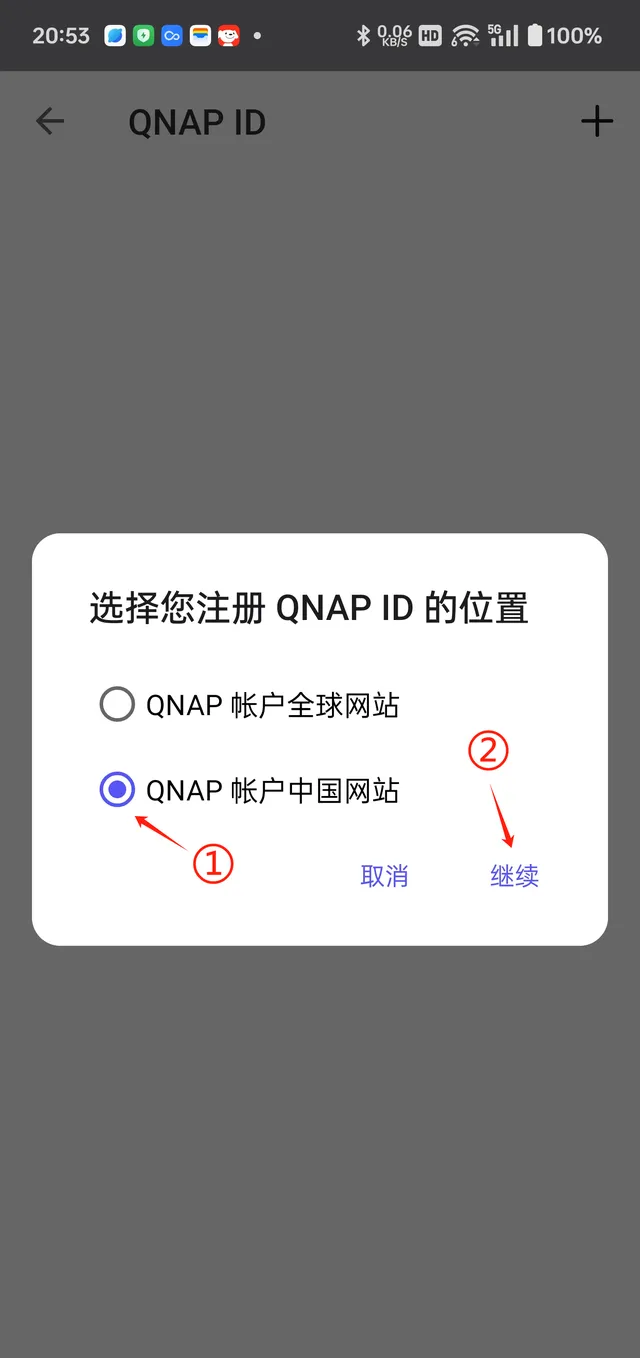
选择「 QNAP 帐户中国网站 」后点击「 继续 」按钮。
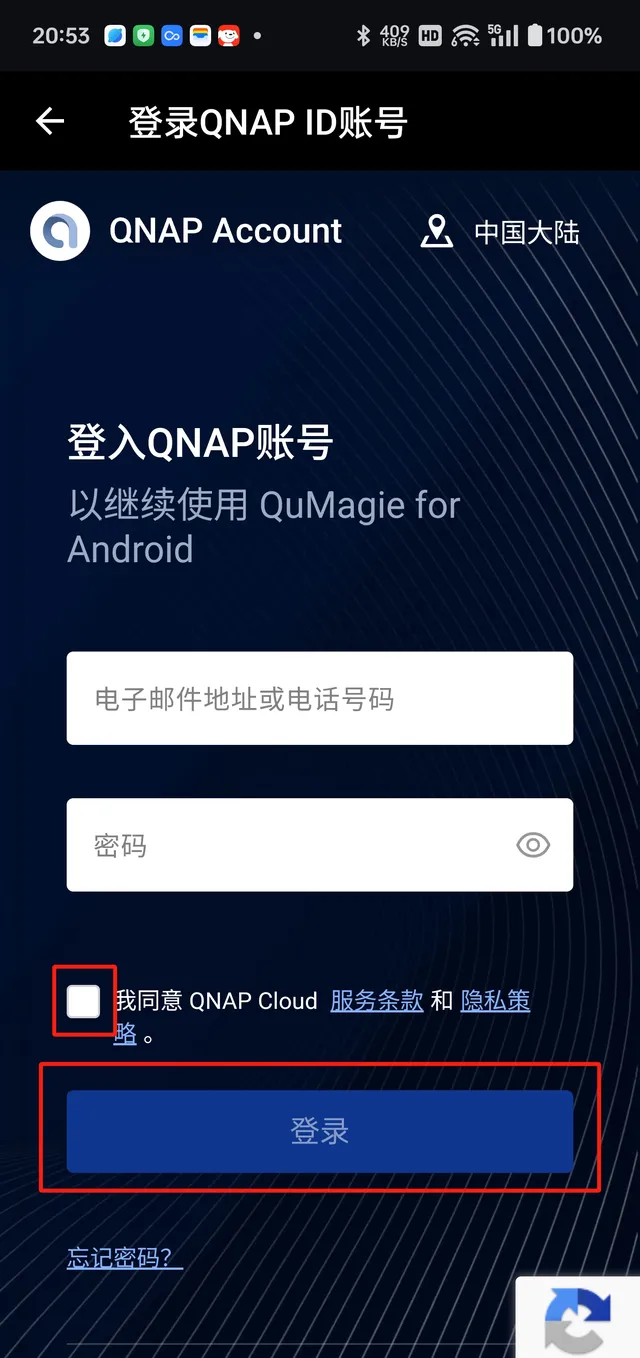
填写注册的「 QNAP ID(QNAP账号)、输入密码 」并勾选「 QNAP Cloud 的服务条款 和 隐私策路 」,点击「 登录 」按钮。
选择「 QNAP ID(QNAP账号) 」下的NAS设备。
填写登录这台NAS的「 账号 」
填写登录这台NAS的「 密码 」。
然后就可以设置手机中需要备份的照片、视频了,「 备份设置 」图标点击「 启用 「按钮。
点击「 立即设置 」按钮,根据需求来选择备份来源。可选择「 所有照片和视频 」,以便全面备份手机中的所有影像资料;或选择「 仅DCIM文件夹 」,专注于相机拍摄的珍贵瞬间;亦或「 自定义 」,灵活设定备份范围,仅保留您最在意的文件夹内容。简单几步,就可以完成个性化备份设置。
等待手机备份完成就可以来欣赏拍摄的点点滴滴了。
QuMagie还支持多种维度的照片搜索功能,无论是通过人物、拍摄日期、标题,还是拍摄设备和参数,都可以轻松找到所需要的照片,这种灵活性让照片库变得更加容易访问和浏览,尤其是在照片数量庞大的情况下,极大地提升了用户的使用体验。
通过「分 享按钮 」来分享 NAS 中的照片,与好友们分享旅途中的一切。
⏹总结
威联通的「 QuMagie(AI生活照片管家) 」智能 AI 照片管理与强大的搜索功能,通过手机端相册备份软件「QuMagie」可以随时随地的浏览备份在 NAS 照片,支持多种维度的照片搜索功能,无论是通过人物、拍摄日期、标题,还是拍摄设备和参数,都可以轻松找到所需要的照片,也可以快速便捷的把手机上照片自动即时的上传备份,也可通过分享链接把储存在 NAS 上的照片发送给需要的朋友们,浏览与管理照片就是这么简单明了,可以随时备份与分享生活中美好的时刻,你学废了么?
小贴士(误删照片怎么救)
菜单栏中的「 垃圾桶 」找回即可。
非常感谢您的阅读,这篇文章就到此结束了,如果您觉得这篇文章有所帮助,不妨点赞、收藏或者留下你宝贵的评论,这将是我写作的最大动力,我是况天佑,期待下次再与您相遇。











